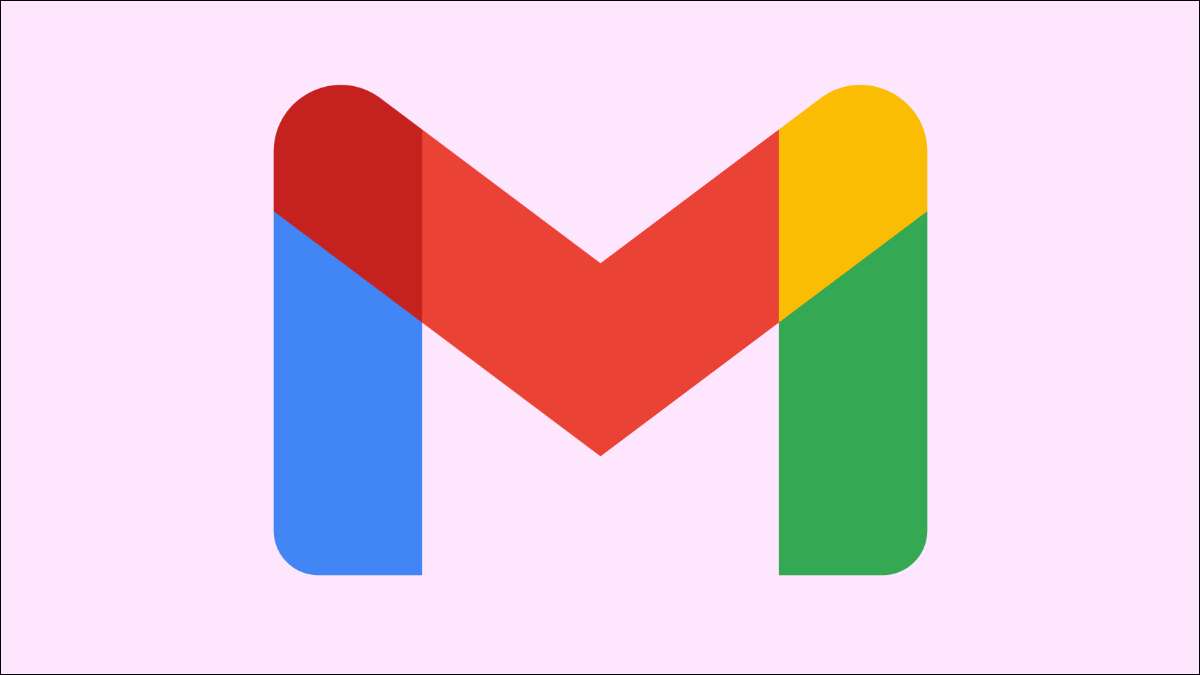
जीमेल लगीं जब आप एक ईमेल भेजते हैं, उत्तर देते हैं या अग्रेषित करते हैं तो स्वचालित रूप से आपके संपर्कों में प्राप्तकर्ता का ईमेल पता सहेजता है। यदि आप उन्हें अपनी संपर्क सूची में नहीं देखना चाहते हैं, तो यहां फ़ंक्शन को अक्षम करने और ऑटो-एडवेड संपर्कों को हटाने का तरीका बताया गया है।
जीमेल संपर्कों को यथासंभव सुविधाजनक बनाने के लिए चाहता है, इसलिए यह संपर्क निर्माण को स्वचालित करता है और जब आप रचना कर रहे हों तो ईमेल पते को स्वतः पूरा करता है। इसमें ये संपर्क भी शामिल हैं जब भी आप [1 1] जीमेल में संपर्क संपर्क और अपने फोन को सिंक करें। हालांकि, आप Google के व्यवहार को पूरी तरह से अक्षम कर सकते हैं और अवांछित ईमेल को अपने Google संपर्कों को भीड़ से रोक सकते हैं।
सम्बंधित: [1 1] [1 9] जीमेल में संपर्क कैसे निर्यात करें
स्वचालित रूप से संपर्क जोड़ने से जीमेल को कैसे रोकें
सबसे पहले, खुला जीमेल वेबसाइट , अपने जीमेल खाते में लॉगिन करें, और शीर्ष-दाएं कोने में गियर आइकन पर क्लिक करें।
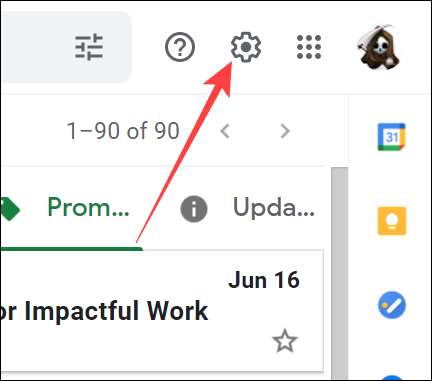
"सभी सेटिंग्स देखें" बटन पर क्लिक करें।
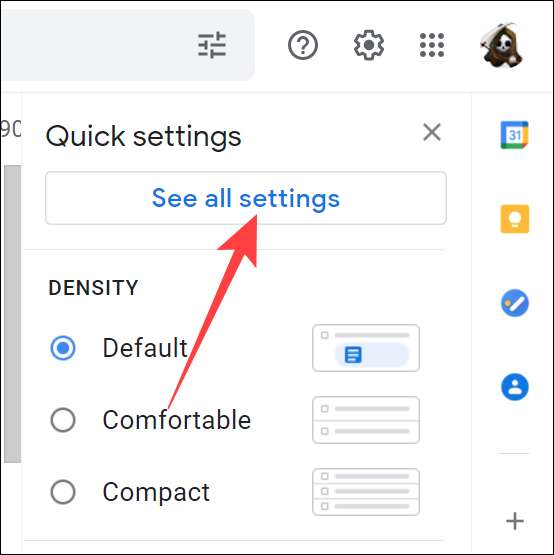
"सामान्य" टैब के तहत, "ऑटो-पूर्ण के लिए संपर्क बनाएं" अनुभाग पर स्क्रॉल करें। जैसा कि हमने ऊपर बताया है, जीमेल विकल्प को आपके संपर्कों में स्वचालित रूप से ईमेल पता जोड़ने में सक्षम बनाता है। "मैं स्वयं संपर्क जोड़ दूंगा" विकल्प का चयन करें।
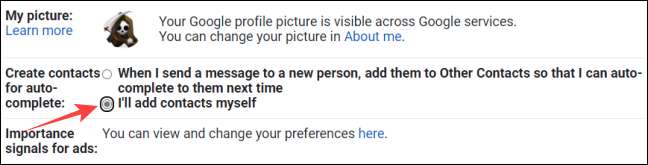
नीचे स्थित "परिवर्तन सहेजें" बटन पर क्लिक करें।
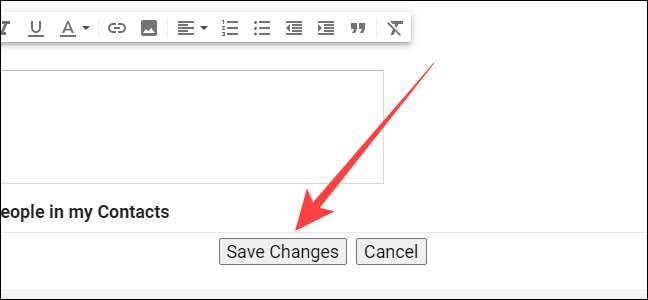
अब, आप सेटिंग्स से बाहर और इनबॉक्स में वापस जा सकते हैं।
इसके बाद, जीमेल आपकी संपर्क सूची में यादृच्छिक ईमेल पते नहीं जोड़ेंगे। इसके बजाए, आप Google संपर्कों को मैन्युअल रूप से ईमेल पते जोड़ सकते हैं, जो काफी सरल है।
ऑटो-एडेड संपर्कों को कैसे हटाएं
स्वत: जोड़ने वाले ईमेल से जीमेल को रोकना केवल समस्या का एक हिस्सा हल करता है। जीमेल वर्षों से जो भी जोड़ रहा है, उसके बारे में क्या? यहां बताया गया है कि आप Google संपर्कों से उन ईमेल पते को कैसे हटा सकते हैं।
हेड टू द Google संपर्क पृष्ठ और संपर्कों में अवांछित ईमेल के साथ खाते में साइन इन करें। इसके बाद, बाएं कॉलम पर "अन्य संपर्क" का चयन करें। वर्षों में जोड़े गए सभी ईमेल पते वाले सभी ईमेल वहां दिखाई देंगे।
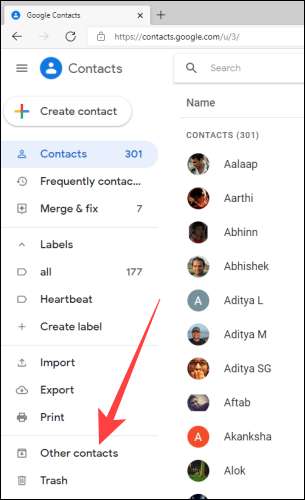
इसे चुनने के लिए संपर्क आइकन में से एक पर क्लिक करें।

शीर्ष पर "चयन क्रियाएं" आइकन के बगल में स्थित ड्रॉप-डाउन तीर पर क्लिक करें और "सब" चुनें।
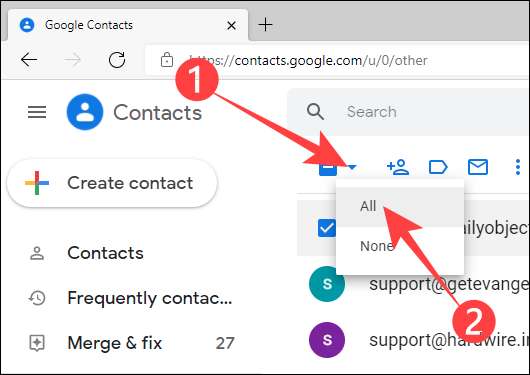
यह "अन्य संपर्क" सूची में सभी ईमेल पते का चयन करेगा। उसके बाद, आप उन संपर्क ईमेल को अचयनित कर सकते हैं जिन्हें आप रखना चाहते हैं।
[9 1]
इसके बाद, शीर्ष पर तीन लंबवत बिंदुओं पर क्लिक करें, और अवांछित संपर्कों को हटाने के लिए "हटाएं" का चयन करें।
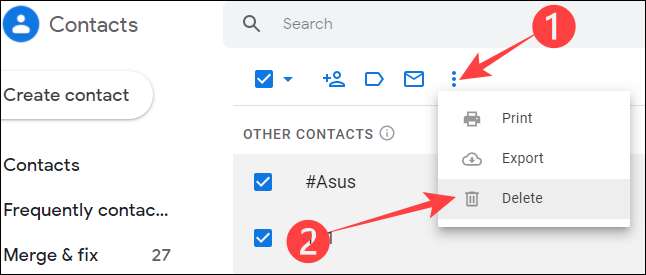
इतना ही। उन असाइन किए गए ईमेल को हटाने से आपकी संपर्क सूची के आकार को कम हो जाएगा और बनाना होगा अपने Google खाते के बीच संपर्कों को स्थानांतरित करना एक हवा का झोंका।
सम्बंधित: [1 9] Google खाते के बीच संपर्कों को कैसे स्थानांतरित करें






